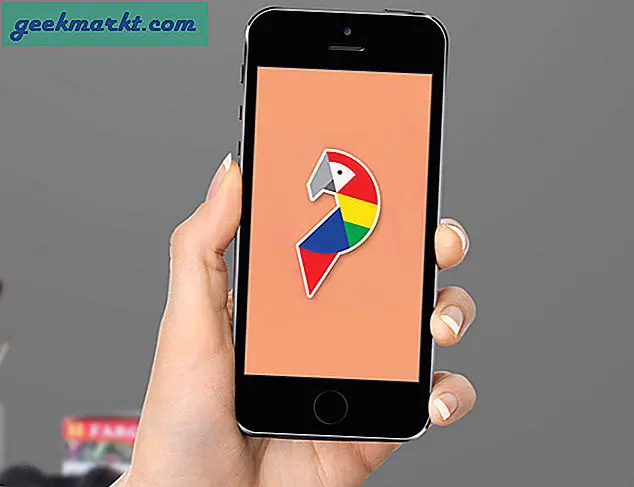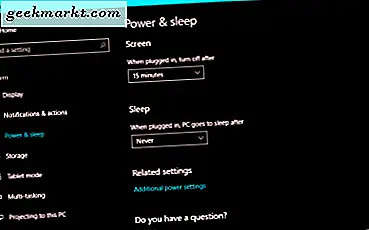Popüler inanışın aksineDNS değiştirmek PS4'te İnternet hızınızı artırmaz. DNS'nin yaptığı tek şey bir URL'yi bir IP adresine çevirmektir. Evet, bu ilk bağlantıyı hızlandırabilir ancak bağlantı kurulduktan sonra veri hızları üzerinde bir etkisi yoktur. Bununla birlikte, PS4'te DNS'yi değiştirmek için hala başka nedenler var, örneğin, ISS'nizin DNS düzgün çalışmıyor veya coğrafi olarak kısıtlanmış web sitelerine erişmek veya PS4 tarayıcınıza ebeveyn kontrolü koymak istiyorsanız.
Bir sürü var Dışarıdaki DNS sunucuları belirli bir amaca hizmet eden. Birkaç seçenek arasında karar veremiyorsanız, DNS karşılaştırma aracı en hızlı DNS sunucusunu bulmak için. Cloudflare gibi DNS sunucuları hız ile bilinir, içerik filtreleme için OpenDNS, güvenilirlik için GoogleDNS ve Smart DNS Proxy DNS, Netflix ABD, Hulu, HBO vb. Gibi coğrafi kısıtlamalı içeriğe erişmenizi sağlar. kullanmak ücretsiz. Aşağıdakiler en popüler olanlardan bazılarıdır.
- Cloudflare - 1.1.1.1 ve 1.0.0.1
- OpenDNS - 208.67.222.222 ve 208.67.220.220
- GoogleDNS - 8.8.8.8 ve 8.8.4.4
- Smart DNS Proxy DNS - 23.21.43.50 ve 169.53.235.135
PS4'te DNS'yi değiştirin
PS4'ünüzde DNS değerlerini güncellemek için, konsolunuzu açın ve hesabınıza giriş yapın. Ana sayfada Ayarlar simgesine gitmek ve onu açmak için oyun kumandanızı kullanın.

Ayarlar sayfasına girdiğinizde, Ağ ayarları seçeneği. Ağ seçeneklerini ekrana yüklemek için seçimde X düğmesine basın.
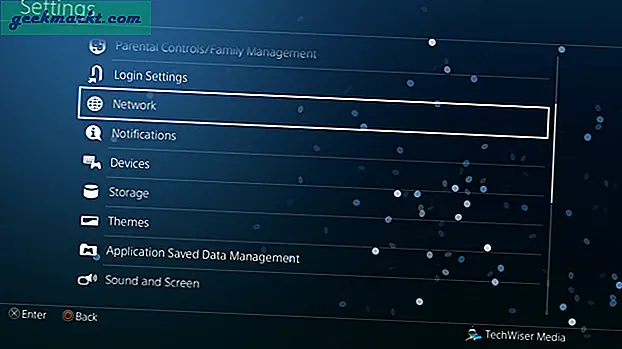
Ağ Ayarlarında "İnternet Bağlantısını KurunKuruluma başlamak için seçenekler listesinden '.
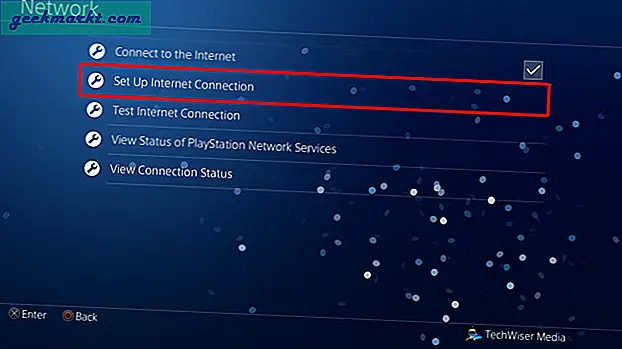
Bağlantıyı Wi-Fi veya bir LAN kablosu kullanarak kurabilirsiniz. Her iki yöntem için de adımlar tamamen aynıdır. Bir bağlantı türü seçin listeden çıkarın ve bir sonraki adıma geçin.
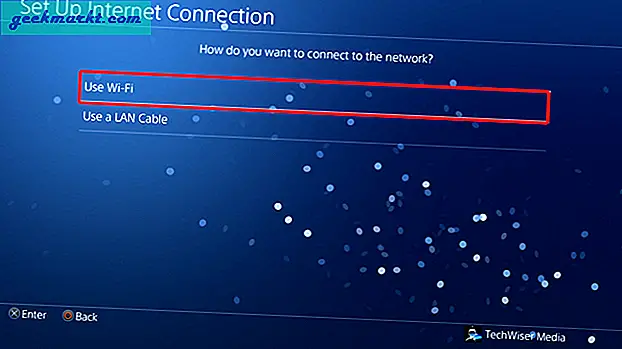
Bağlanmak için mevcut ağlar listesinden bir Wi-Fi ağı seçin. Yeni bir ağa bağlanıyorsanız, yapmanız gerekebilir Wi-Fi şifresini girin bir sonraki adıma geçmeden önce.
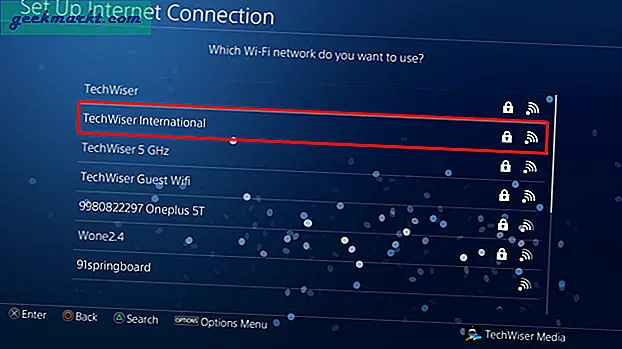
Kolay yöntem, internet bağlantısını otomatik olarak kurar ve size tüm seçenekleri sunmaz. 'ÖzelDNS kurmanıza izin vereceği için.
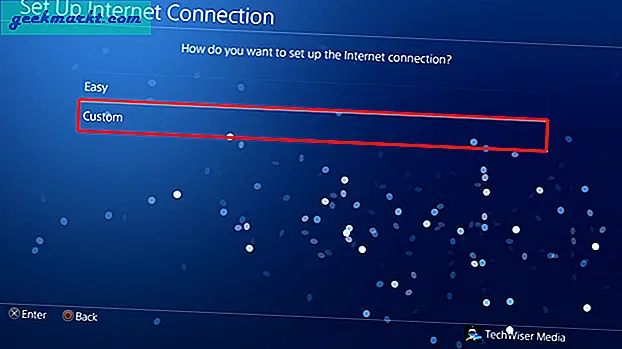
IP adresi ayarlarında, "Manuel" i seçin seçenekler listesinden. Otomatik, size IP adresini girme seçeneği sunmaz ve PPPoE genellikle ISP'nizde kullanılır, ancak çoğu yönlendirici, yönlendirici üzerindeki PPPoE yapılandırmasını yapılandırır.
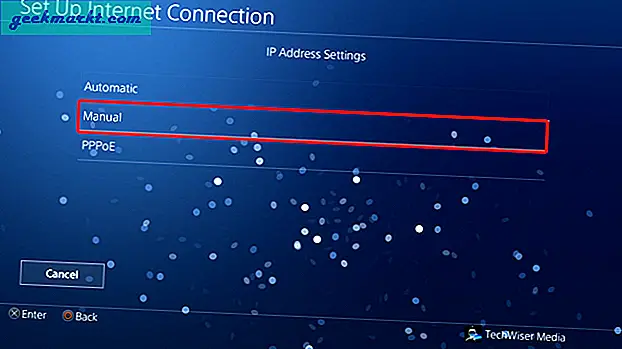
Şimdi, IP adresini, Alt Ağ Maskesini, Varsayılan Ağ Geçidini ve DNS'yi girin. İki farklı DNS koyabilirsiniz Birincil DNS ve İkincil DNS alanlarında.
Ayrıca Oku: Hangi DNS sunucusunu kullandığınızı nasıl öğrenebilirsiniz?
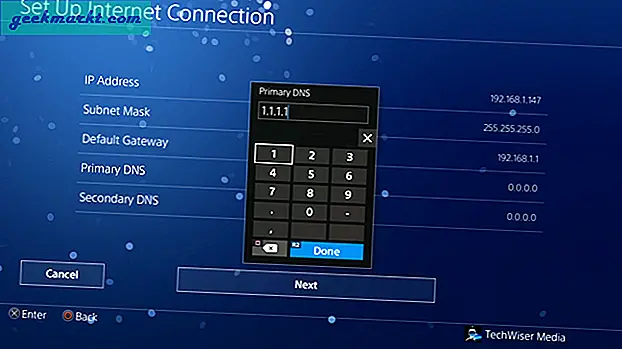
Bağlantınız için değerin ne olması gerektiğini bilmiyorsanız, MTU ayarlarını otomatik olarak bırakabilirsiniz. MTU veya Maksimum İletim Birimi, internet üzerinden iletilebilen en büyük paket boyutudur. Değeri 68-1500 arasında değişmekte olup en çok kullanılan değerleri TCP protokolü tarafından kabul edildiğinden 576 ve 1500'dür.
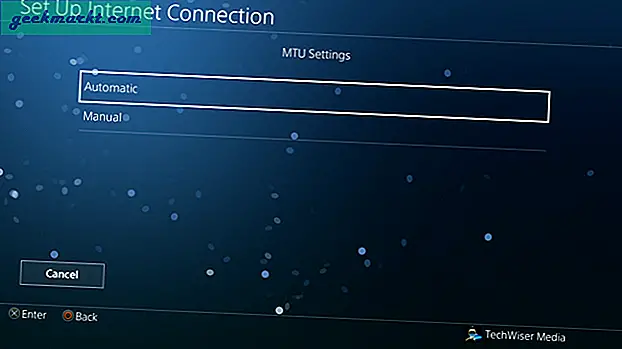
Özellikle iş yerinizde veya okulunuzda kullanıyorsanız, bağlantınızın performansını artırmak için bir proxy sunucu adresi de ekleyebilirsiniz. İnternette anonim olarak gezinmek için proxy sunucusunu da kullanabilirsiniz, ancak bunu benden duymadınız.
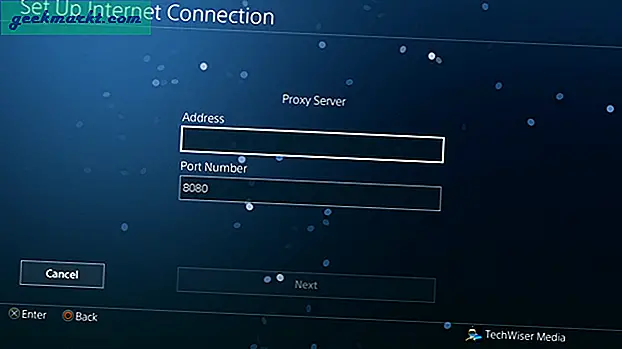
Şimdi, kurulumu tamamlamadan önce yapmanız gereken tek şey bağlantınızı test etmektir. Proxy sunucusunu ekledikten sonra, işleme başlamak için test bağlantı düğmesine basın. Konsolunuz, bağlantıyı yapılandırılmış ayarlarda test eder ve size aşağıdaki sonuçları gösterir. Her şey doğru yapılırsa aşağıdaki ekrana benzer bir ekran görmelisiniz.
Genel olarak, PS4'ünüzü yeniden başlatmak her zaman iyi bir fikirdir. önceki DNS'yi temizle ve yenisini kullanmaya başlayın.
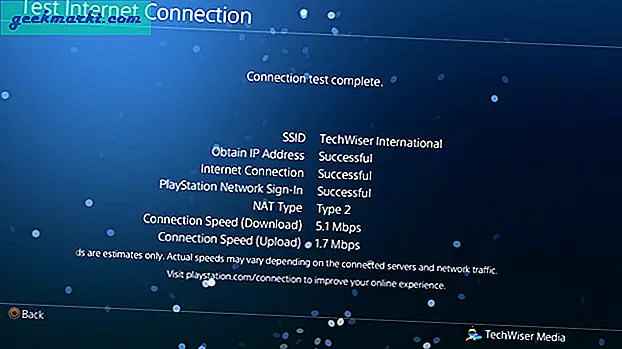
Okumalısınız: PS4'te Çevrimiçi Kimliğinizi değiştirin
Yönlendiricide DNS Değiştirin
Yukarıda bahsedilen yöntem PS4'te harika çalışıyor, ancak onu yalnızca belirli bir cihazda değiştirdiğiniz gerçeğini değiştirmiyor. Yönlendiricinize erişiminiz varsa, üzerindeki DNS'yi değiştirebilirsiniz. Bu şekilde, ağa bağlanan tüm cihazlar için geçerlidir. Gelecek için zamandan ve konfigürasyondan tasarruf sağlar.
Her yönlendirici farklıdır ve farklı bir kullanıcı arayüzüne sahiptir. Özel DD-WRT ürün yazılımına sahip bir Netgear yönlendirici kullanıyorum. Bu nedenle, adımlar sizin için aynı olmayacak, ancak bir şekilde benzer olacaktır.
Web portalını kullanarak yönlendiricide oturum açın. Adres, kullanıcı adı ve şifre çoğunlukla yönlendiricinin arkasında yazılıdır. Yönlendiricinin IP adresini bilmiyorsanız, bu ağ geçidi adresidir. Bunu bulmak için Komut İstemi'ni açın ve aşağıdaki komutu yazın veya bu kılavuzu kullanarak yönlendiricinin IP adresini bulun adres.
ipconfig | findstr "Varsayılan Ağ Geçidi"
Varsayılan ağ geçidini web tarayıcınızın adres çubuğuna yazın. Kimlik bilgileriyle giriş yapın ve sayfanın yüklenmesini bekleyin. Her yönlendiricinin farklı bir kullanıcı arayüzü vardır, ancak DNS'yi bulmak zor olmayacaktır. Kurulum'u bulun ve ardından Temel Kurulum'a tıklayın.
Oku: PS4'e Parola Nasıl Girilir
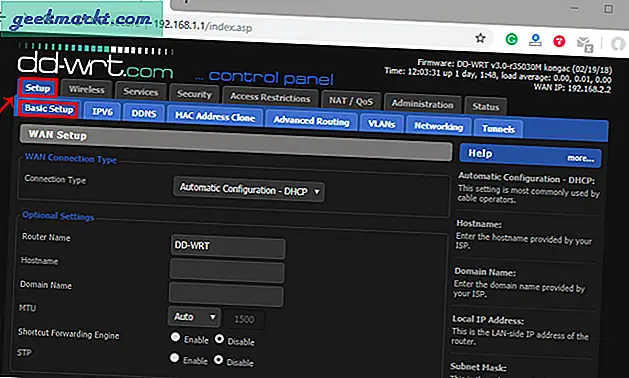
Temel Kurulum sayfasında, Ağ Adresi Sunucusu Ayarlarına (DHCP) gidin. DNS IP'lerini girmek için metin alanlarınız olacaktır. DNS'yi girin Alanlarda, yönlendiricimde yönlendiriciden yönlendiriciye farklılık gösterebilen üç giriş vardı. TıklamakKayıt etmek ve sonra "Ayarları uygula“.
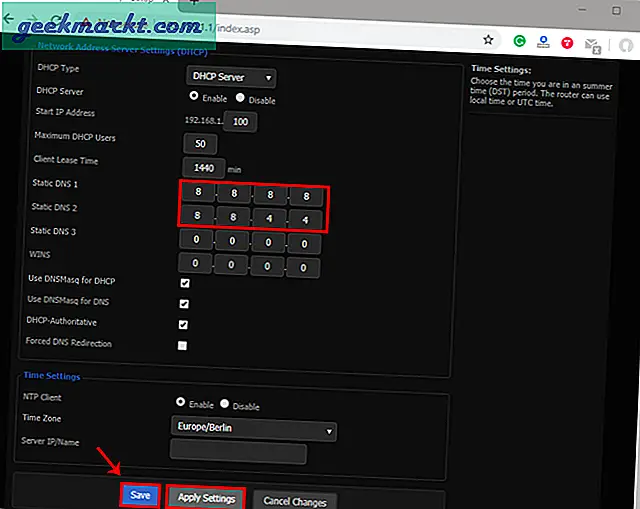
Oku: PS4'te Oyun Nasıl Kaydedilir
PS4'te DNS'yi değiştirin
Bunlar, daha iyi bir oyun deneyimi için PS4'te DNS'nizi değiştirebileceğiniz iki yoldu. DNS'yi değiştirmek, daha iyi oyun performansı ve artırılmış güvenlik elde etmenize yardımcı olabilir. Ücretsiz olarak DNS sunan birçok DNS hizmeti vardır, oysa Smart DNS Proxy gibi iyi bir DNS hizmeti için ödeme yapabilir ve internette anonim olarak gezinebilirsiniz. PS4'ünüzde DNS'yi değiştirirken herhangi bir sorun yaşadınız mı? Aşağıdaki yorumlarda bize anlatın.